Cách dọn dẹp bộ nhớ smartphone Samsung 2024, đơn giản chỉ trong vòng một nốt nhạc
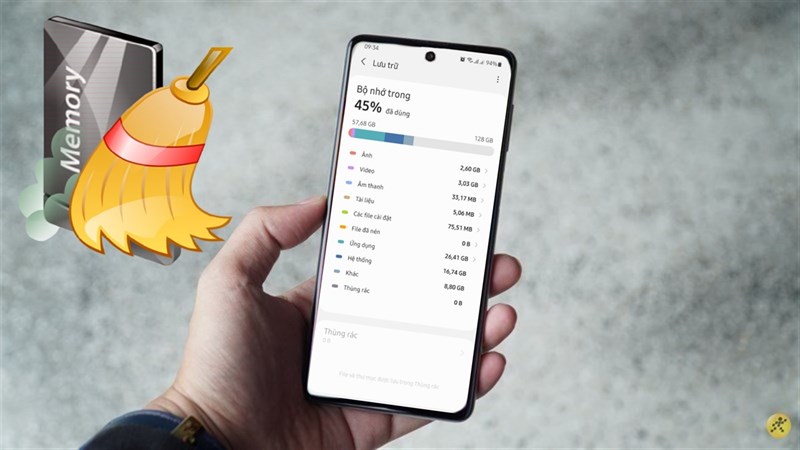
Trong quá trình sử dụng điện thoại Samsung, chắc hẳn rất nhiều bạn gặp phải tình trạng bộ nhớ đầy, hết dung lượng. Điều này đồng nghĩa với việc bạn sẽ không thể chụp ảnh, quay phim hoặc lưu trữ các tài liệu quan trọng hay tải bất kỳ ứng dụng nào dẫn đến bạn sẽ cảm thấy rất khó chịu. Vậy hôm nay mình sẽ hướng dẫn bạn cách dọn dẹp bộ nhớ Samsung siêu đơn giản chỉ trong vòng một nốt nhạc luôn đó nha.
1. Cách dọn dẹp bộ nhớ Samsung
Bước 1: Mở ứng dụng Cài đặt của điện thoại mình lên > Chọn mục Chăm sóc Pin và thiết bị > Chọn Lưu trữ.
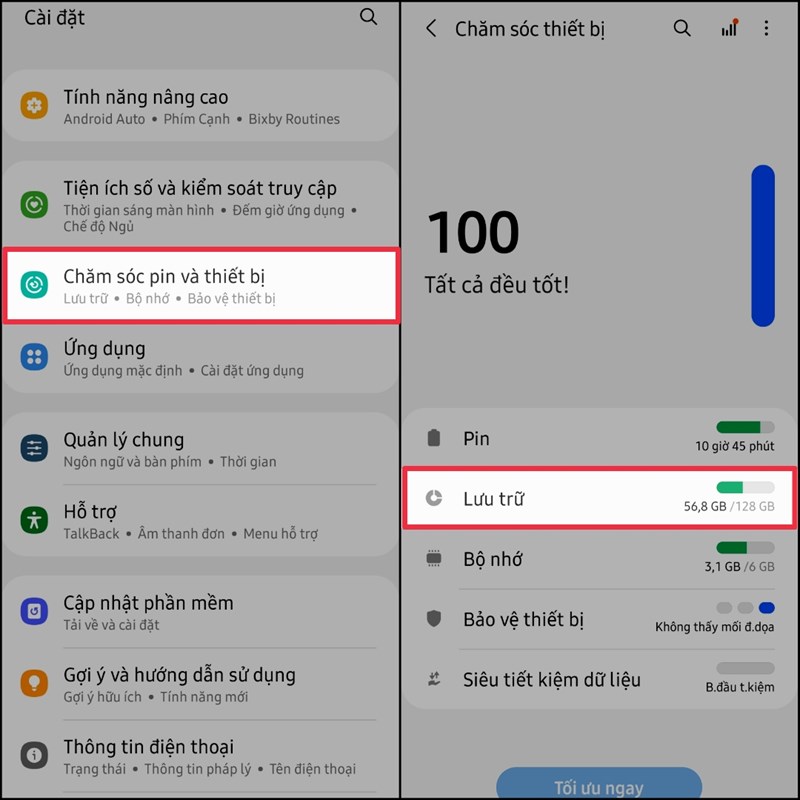
Bước 2: Trên màn hình lúc này sẽ hiển thị danh mục ứng dụng nào đang chiếm nhiều dung lượng lưu trữ nhất, cũng như quản lý về dung lượng lưu trữ tổng thể của mình. Bạn nhấn chọn một trong các danh mục ứng dụng trên màn hình mà bạn muốn dọn dẹp > Chọn nội dung bạn muốn xóa.
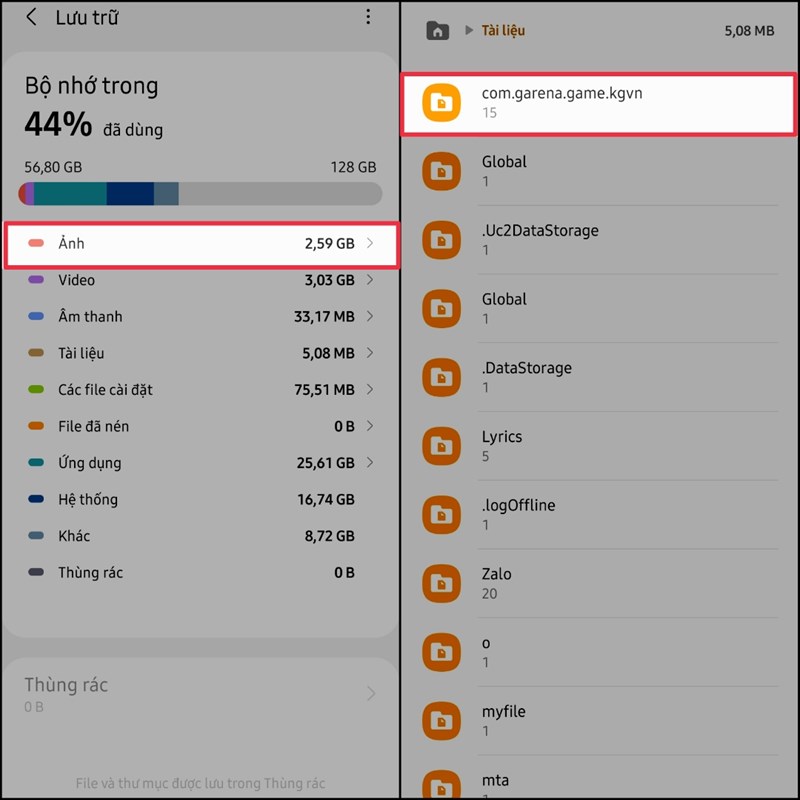
Bước 3: Nếu chọn nhiều mục một lúc bạn có thể nhấn giữ > Tiến hành Tick để chọn > Chọn Xóa tất cả.
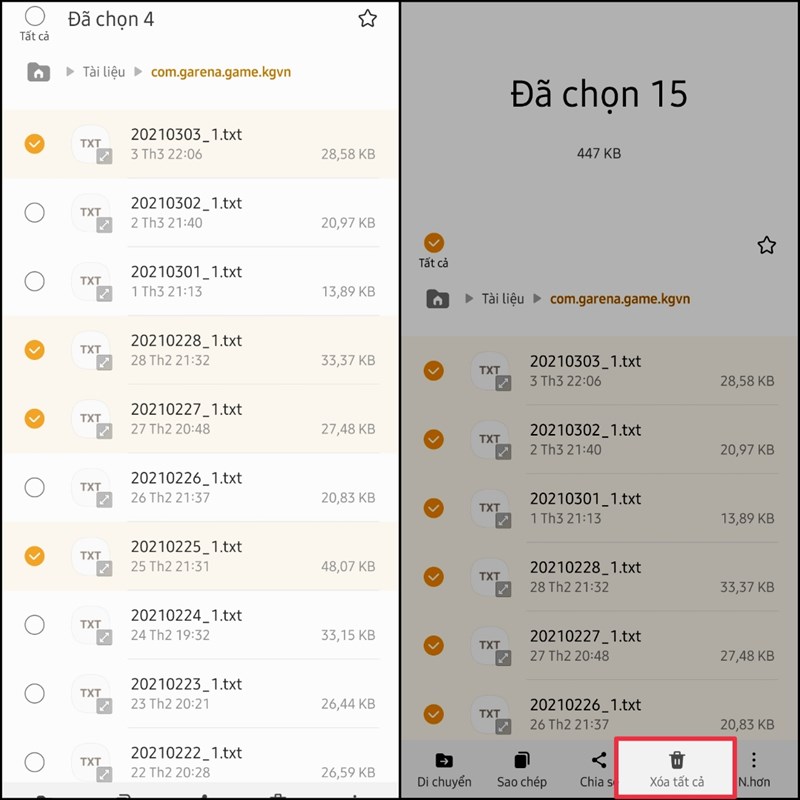
Bạn có thể lặp lại quá trình này bằng cách nhấn qua từng danh mục ứng dụng cho đến khi được dung lượng bộ nhớ mình mong muốn.
2. Cách dọn dẹp bộ nhớ Samsung cho mỗi ứng dụng
Bước 1: Mở ứng dụng Cài đặt trên điện thoại của bạn lên > Chọn mục Ứng dụng > Chọn ứng dụng muốn dọn dẹp dung lượng.
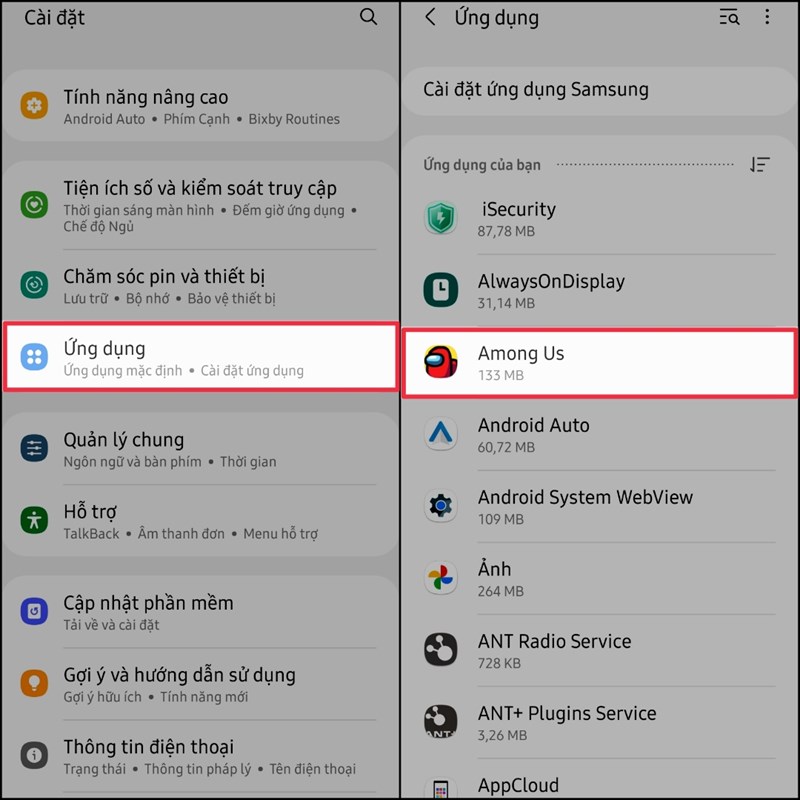
Bước 2: Chọn mục Lưu trữ của ứng dụng bạn muốn dọn dẹp.
- Nếu muốn xóa các tệp tạm thời để giải phóng dung lượng bạn hãy chọn Xóa bộ nhớ đệm.
- Nếu muốn xóa toàn bộ dữ liệu mà ứng dụng đã tải về bạn hãy chọn mục Xóa dữ liệu.
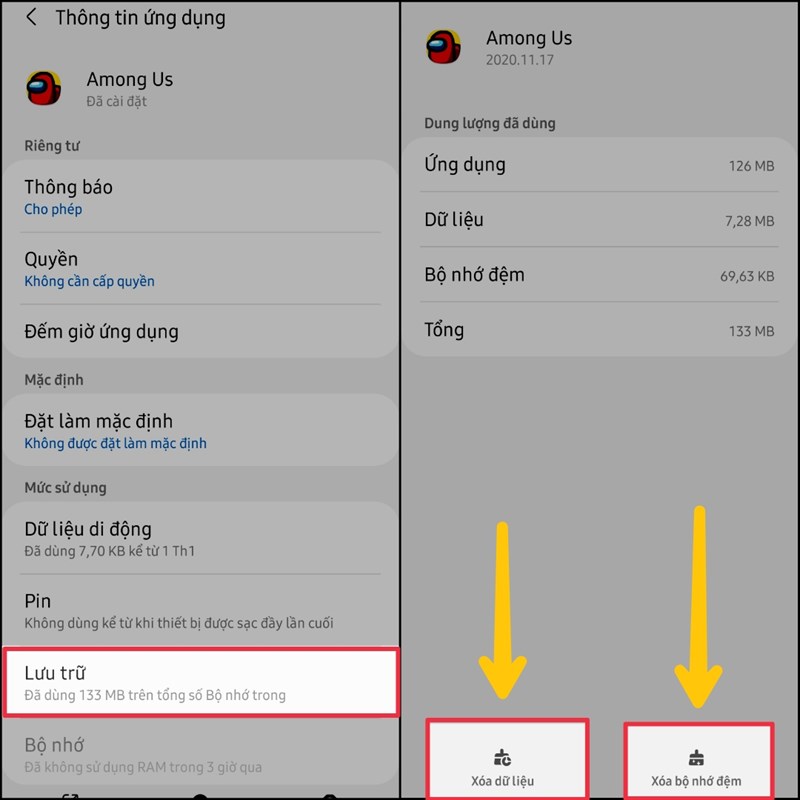
Bạn hãy lưu ý rằng, các dữ liệu ứng dụng bạn xóa sẽ không thể phục hồi lại được, vì thế hãy cân nhắc khi xóa nhé.
Xem thêm:
- Hướng dẫn cách cập nhật iOS 18 Beta với nhiều tính năng mới
- Hướng dẫn cách tải YouTube Revanced 19.20.34 khắc phục nhiều lỗi
- 3 cách lấy lại mật khẩu ứng dụng VssID trên điện thoại cực kỳ nhanh chóng
- Không quét được NFC CCCD cho ngân hàng thì làm sao?
- Hướng dẫn cách phân biệt điện thoại 4G và 2G ai cũng làm được
- Cách bật 5G trên điện thoại android và iphone mới nhất 2024





















































































ĐĂNG NHẬP
Hãy đăng nhập để comment, theo dõi các hồ sơ cá nhân và sử dụng dịch vụ nâng cao khác trên trang Tin Công Nghệ của
Thế Giới Di Động
Tất cả thông tin người dùng được bảo mật theo quy định của pháp luật Việt Nam. Khi bạn đăng nhập, bạn đồng ý với Các điều khoản sử dụng và Thoả thuận về cung cấp và sử dụng Mạng Xã Hội.